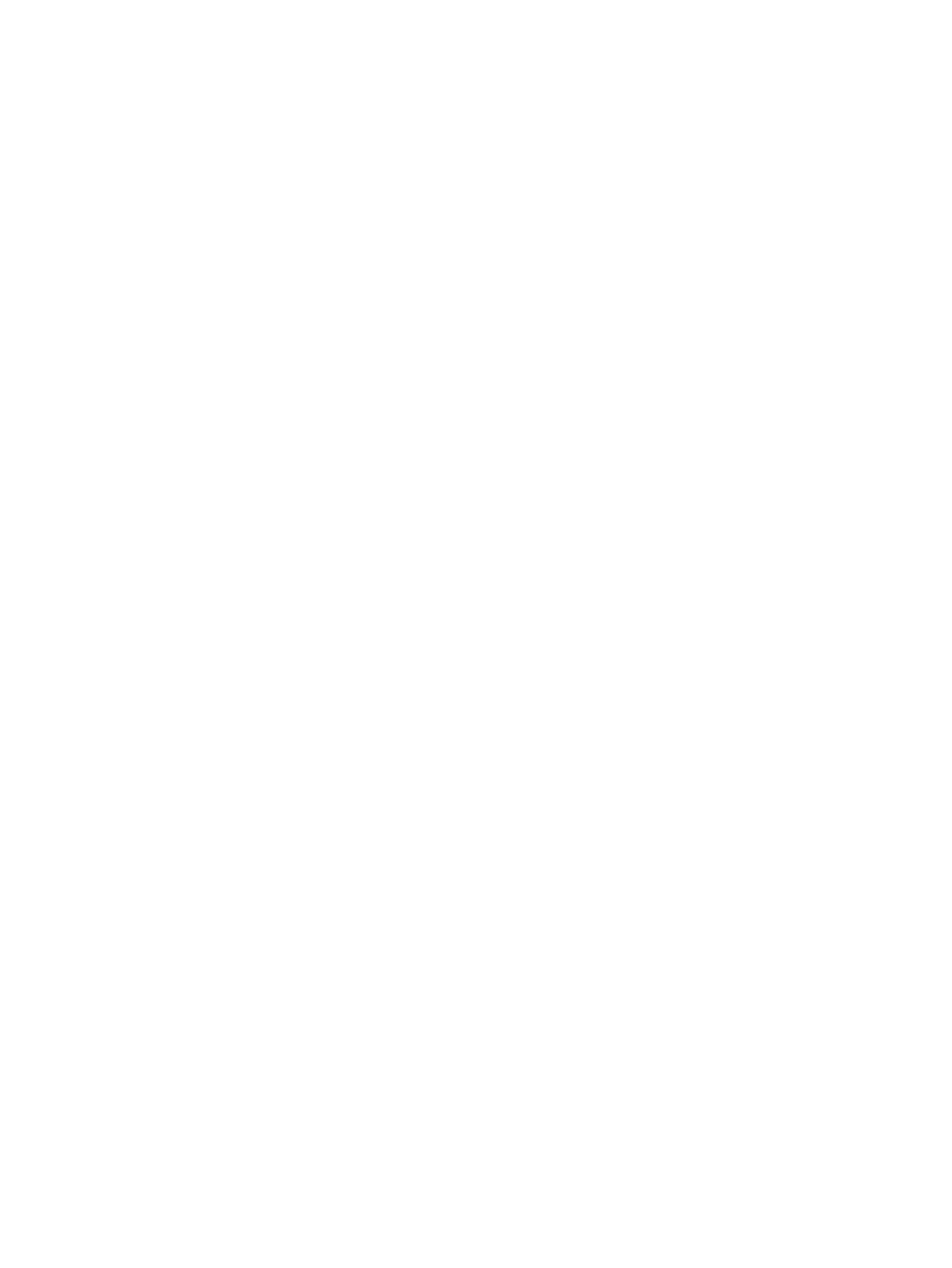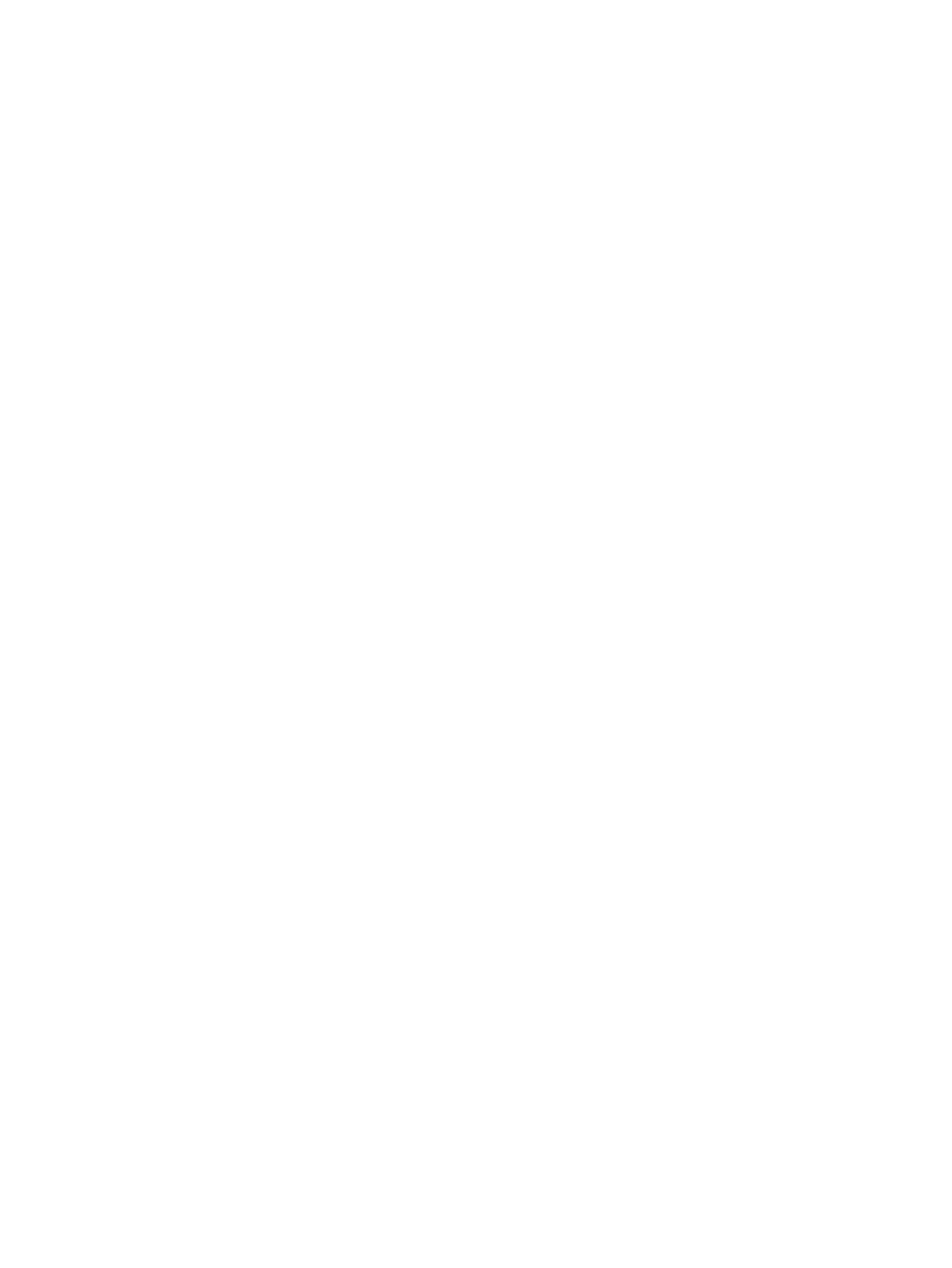
4 ネットワーク接続 ...................................................................................................................................... 28
無線ネットワークへの接続 ............................................................................................................................. 28
無線コントロールの使用 ............................................................................................................... 28
無線ボタン ..................................................................................................................... 28
オペレーティング システムの制御機能 .................................................................... 29
無線 LAN への接続 ........................................................................................................................... 29
HP モバイル ブロードバンドの使用(一部の製品および一部の国や地域のみ) ................. 30
[HP Mobile Connect Pro]の使用(一部の製品のみ) .................................................................... 30
GPS の使用(一部の製品のみ) .................................................................................................... 30
Bluetooth 無線デバイスの使用(一部の製品のみ) .................................................................. 31
Bluetooth デバイスの接続 ........................................................................................... 31
有線ネットワーク(LAN)への接続 ............................................................................................................... 32
ローカル エリア ネットワーク(LAN)への接続(一部の製品のみ) ................................... 32
モデムの使用(一部の製品のみ) ............................................................................................... 32
モデム ケーブルの接続 ................................................................................................ 33
各国または地域仕様のモデム ケーブル アダプターの接続 ................................... 33
5 画面の操作 ................................................................................................................................................ 34
タッチパッドおよびタッチ スクリーン ジェスチャの使用 ........................................................................ 34
タップ ............................................................................................................................................... 34
2 本指ピンチ ズーム ....................................................................................................................... 35
2 本指スクロール(タッチパッドのみ) .................................................................................... 35
2 本指タップ(タッチパッドのみ) ............................................................................................ 35
4 本指タップ(タッチパッドのみ) ............................................................................................ 36
3 本指スワイプ(タッチパッドのみ) ........................................................................................ 36
1 本指スライド(タッチ スクリーンのみ) ............................................................................... 37
キーボードおよび別売のマウスの使用 ......................................................................................................... 37
内蔵テンキーの使用(一部の製品のみ) ................................................................................... 37
6 エンターテインメント機能 ........................................................................................................................ 38
Web カメラの使用(一部の製品のみ) ......................................................................................................... 38
オーディオの使用 ............................................................................................................................................. 38
スピーカーの接続 ........................................................................................................................... 38
ヘッドセットの接続 ....................................................................................................................... 38
サウンド設定の使用 ....................................................................................................................... 39
動画の視聴 ......................................................................................................................................................... 39
VGA ケーブルを使用したビデオ デバイスの接続(一部の製品のみ) ................................... 40
HDMI ケーブルを使用したビデオ デバイスの接続(一部の製品のみ) ................................. 41
HDMI オーディオの設定 ............................................................................................... 42
viii